
inkrichサイトに紐づくブログの編集について
inkrichで作成したサイトに紐づくブログの編集をしたい方向けの記事です。
ブログ編集をする方法
1.inkrichアカウントにログインします。
2.ブログ名をクリックします(デフォルトのブログ名は「information」です)。
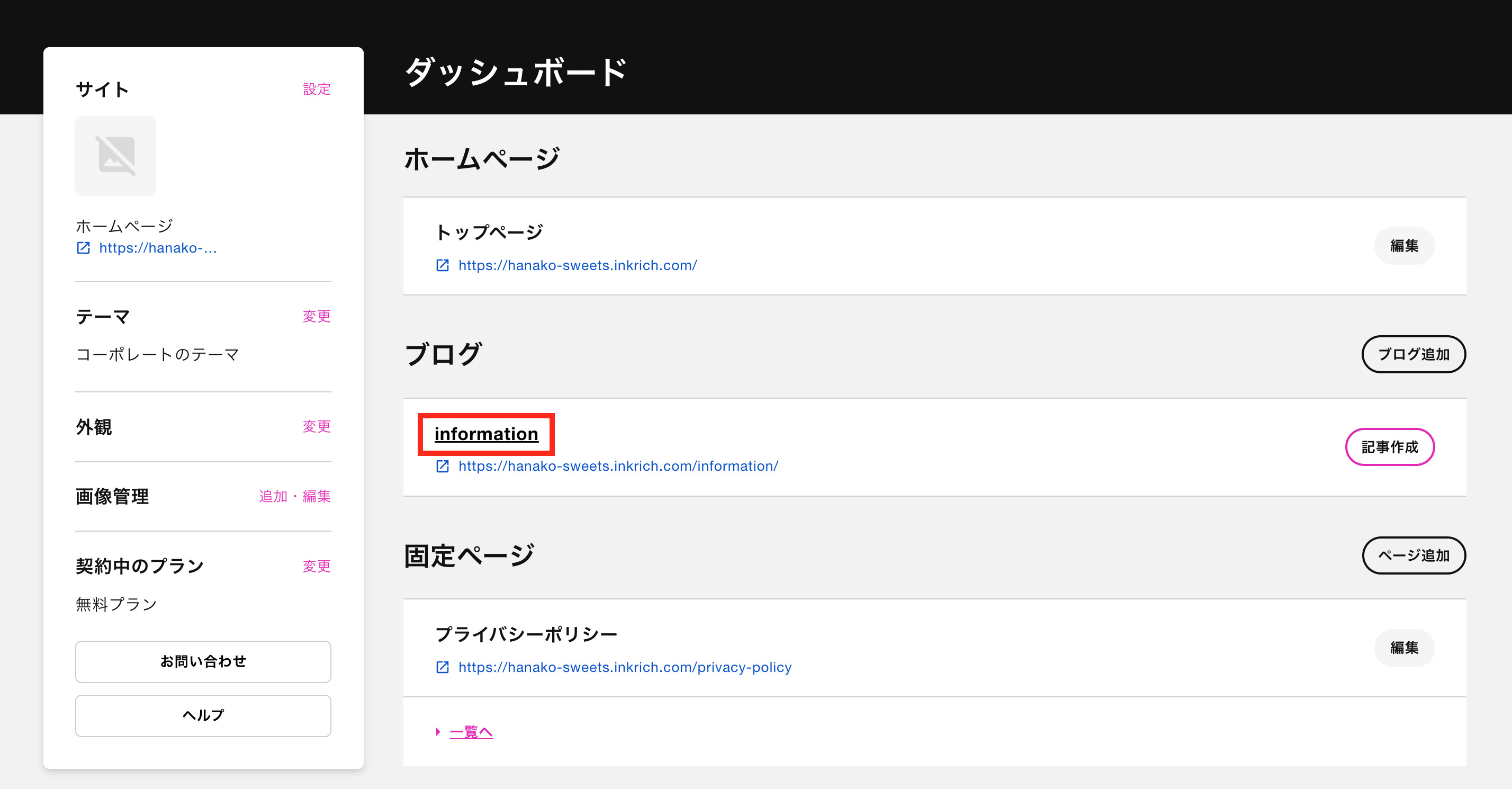
記事一覧
記事の状態毎に、一覧が表示されます。
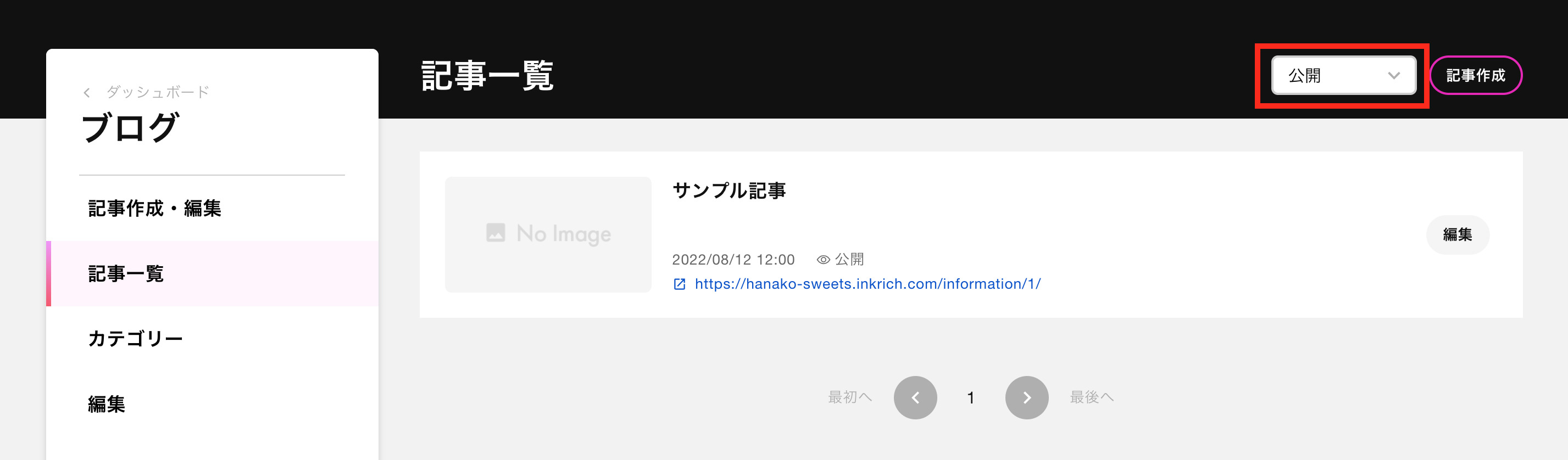
右上の「公開」の右側の下向き矢印をクリックすることで、一覧表示する記事の状態を切り替えることができます。
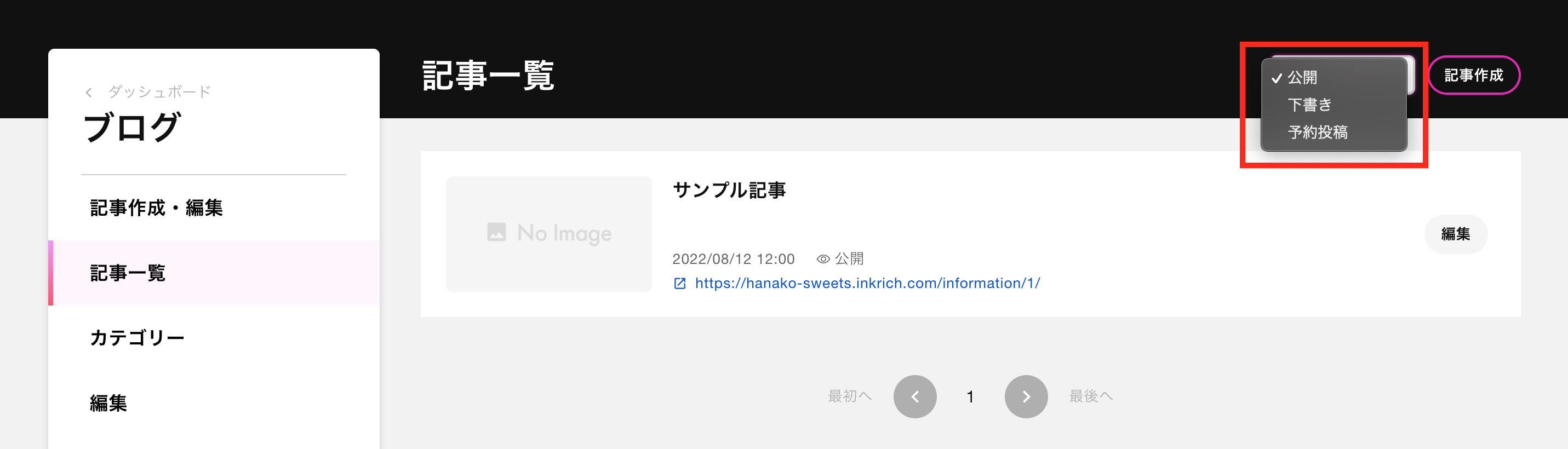
記事作成・編集
クリックすると、新規記事作成画面が表示されます。
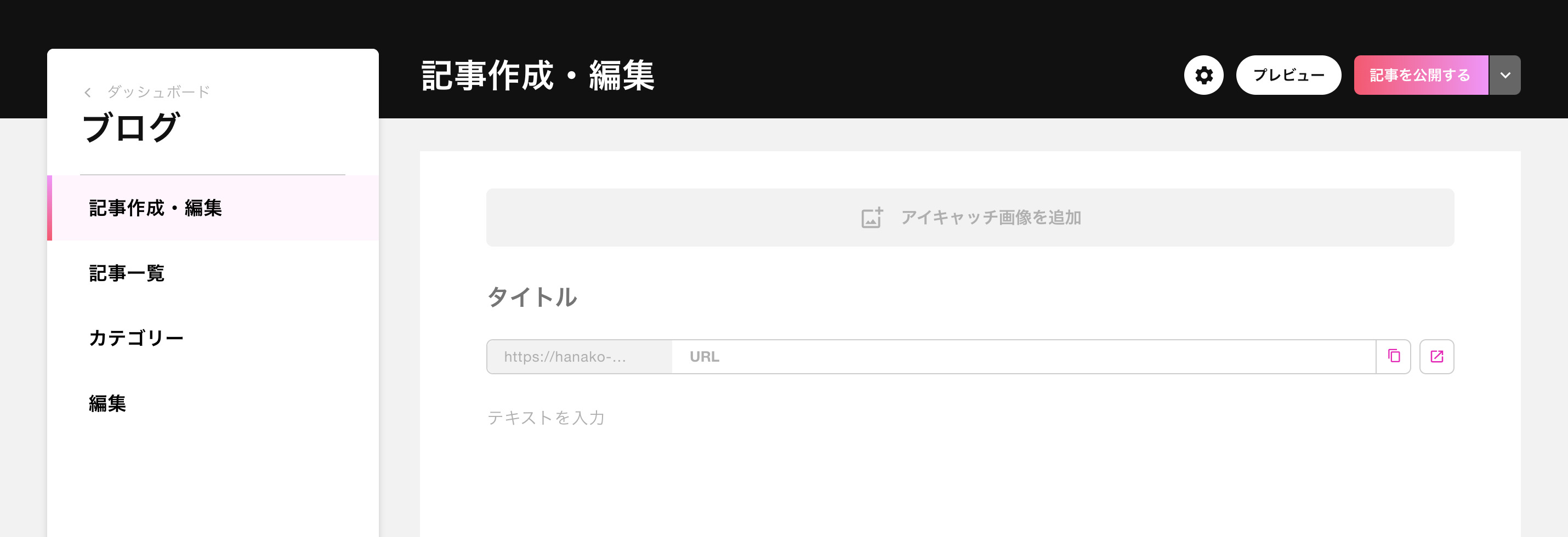
自動保存と下書き
編集中のブログ記事は自動的に下書きとして保存されます。
自動保存された記事は記事一覧ページの「下書き」に保存されています。パソコンやスマホのトラブルにより編集が中断してしまった場合に復旧できる可能性があります。
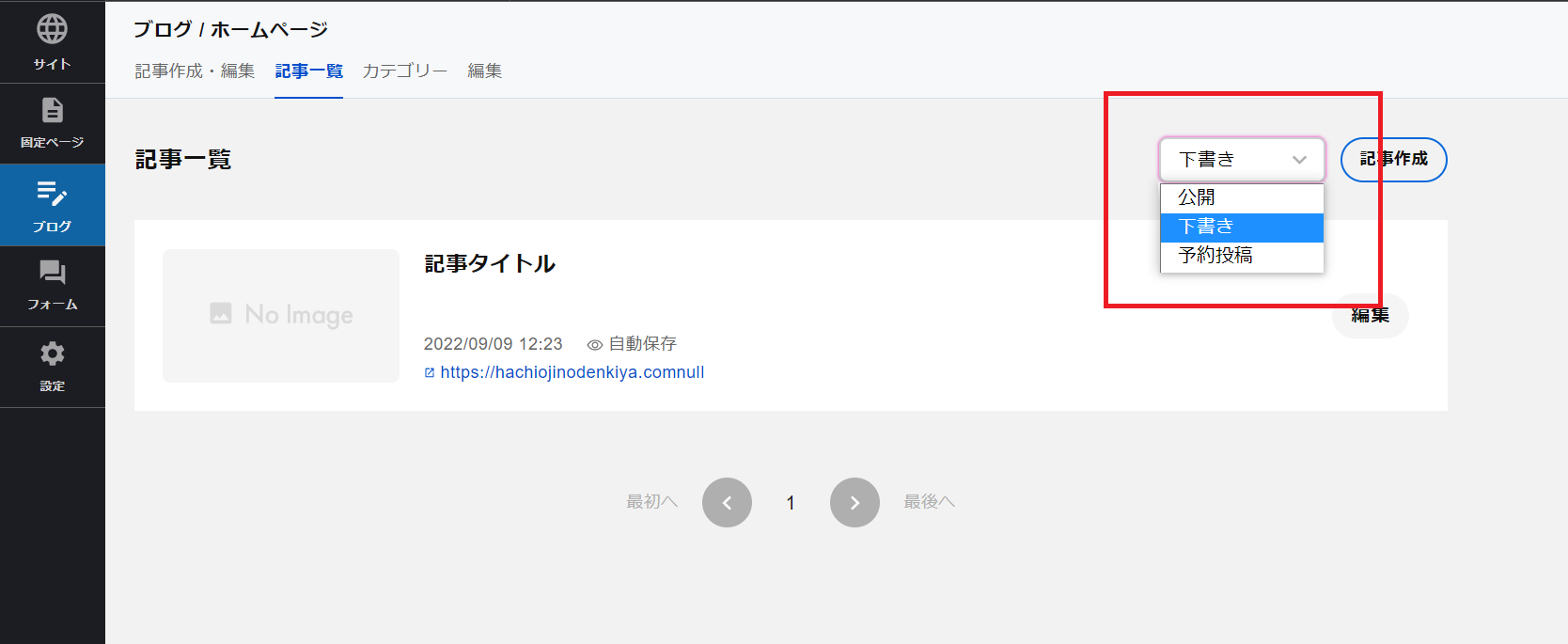
カテゴリー
ブログ記事のカテゴリーを作成・編集できます(デフォルトでは、カテゴリーは作成されていません)。
カテゴリーを追加する
右上の「カテゴリー追加」をクリックします。
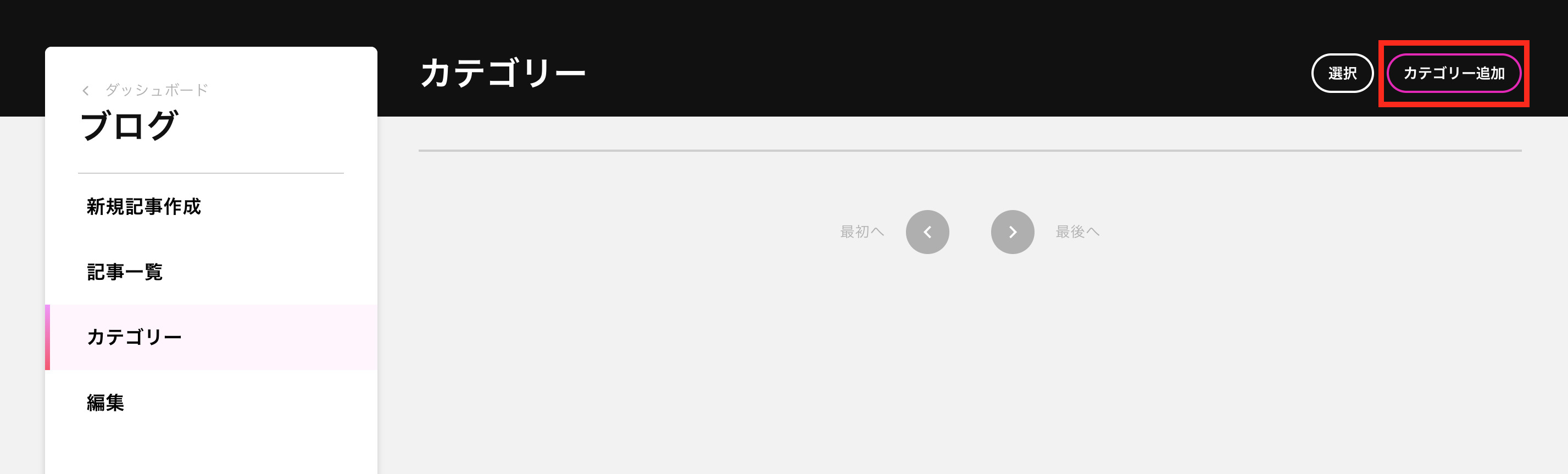
「カテゴリー名」「スラッグ名」を入力し、「追加」をクリックします。
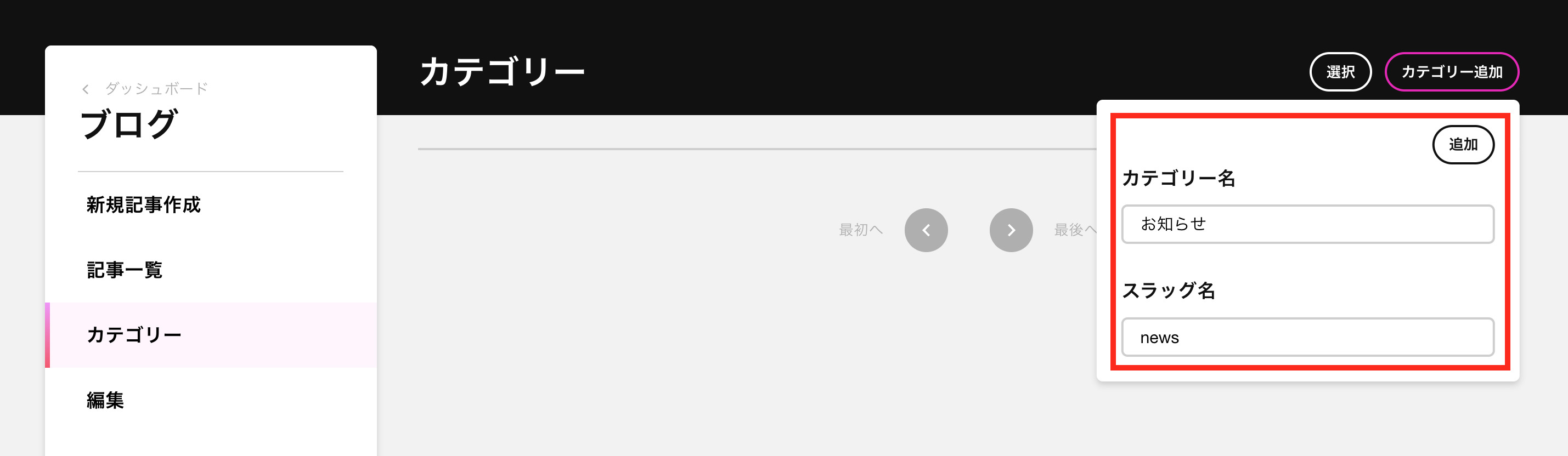
※「スラッグ名」はカテゴリーのURLとして使われます。英数字で設定するのがおすすめです。
【設定例】
カテゴリー名:お知らせ
スラッグ名:news
※「スラッグ名」を入力しない場合、「カテゴリー名」が「スラッグ名」にも適用されます(「カテゴリー名」は必須項目です)。
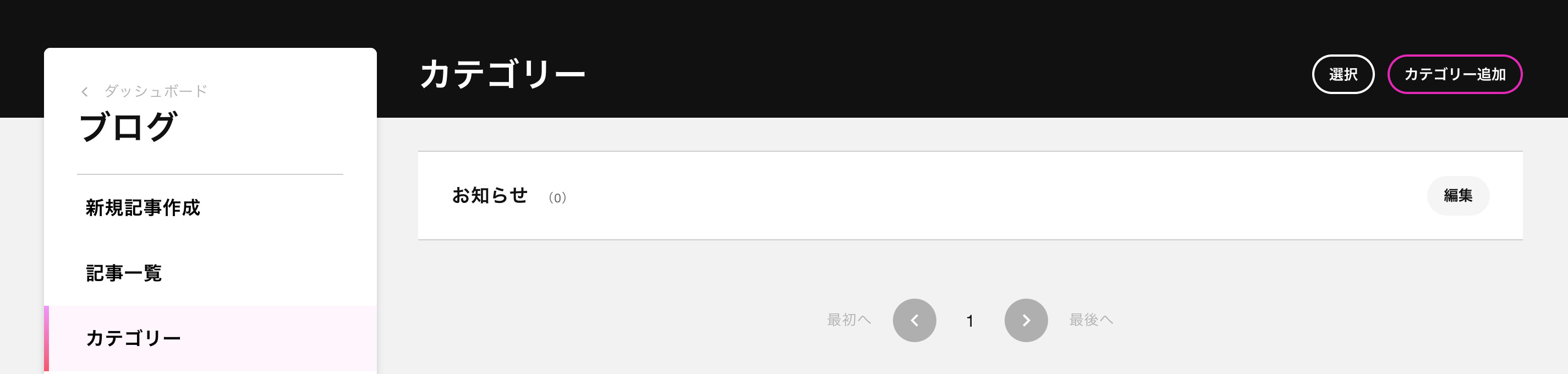
カテゴリーを編集する
編集したいカテゴリーの「編集」をクリックします。
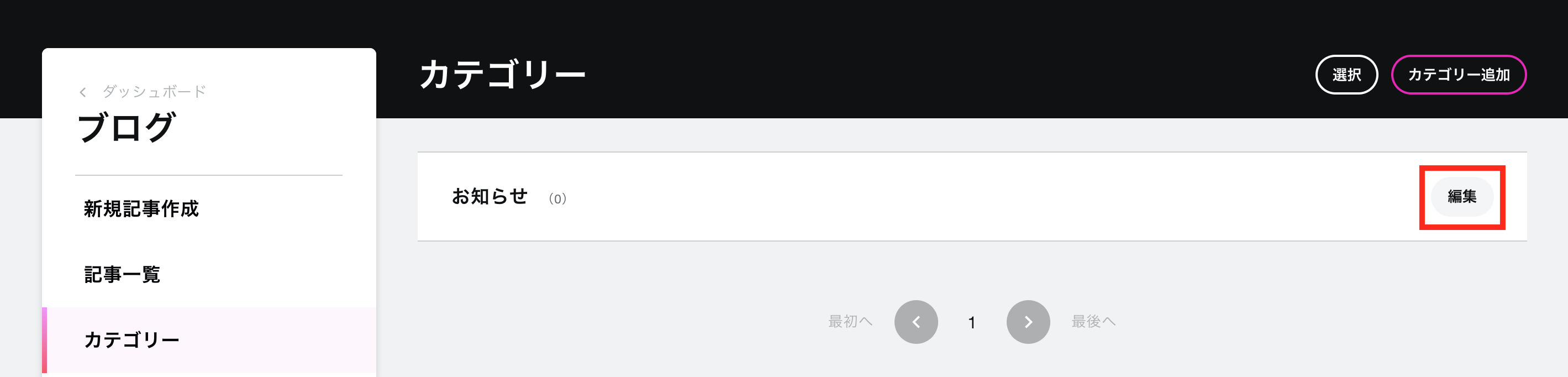
該当項目を編集して、「変更」をクリックします。
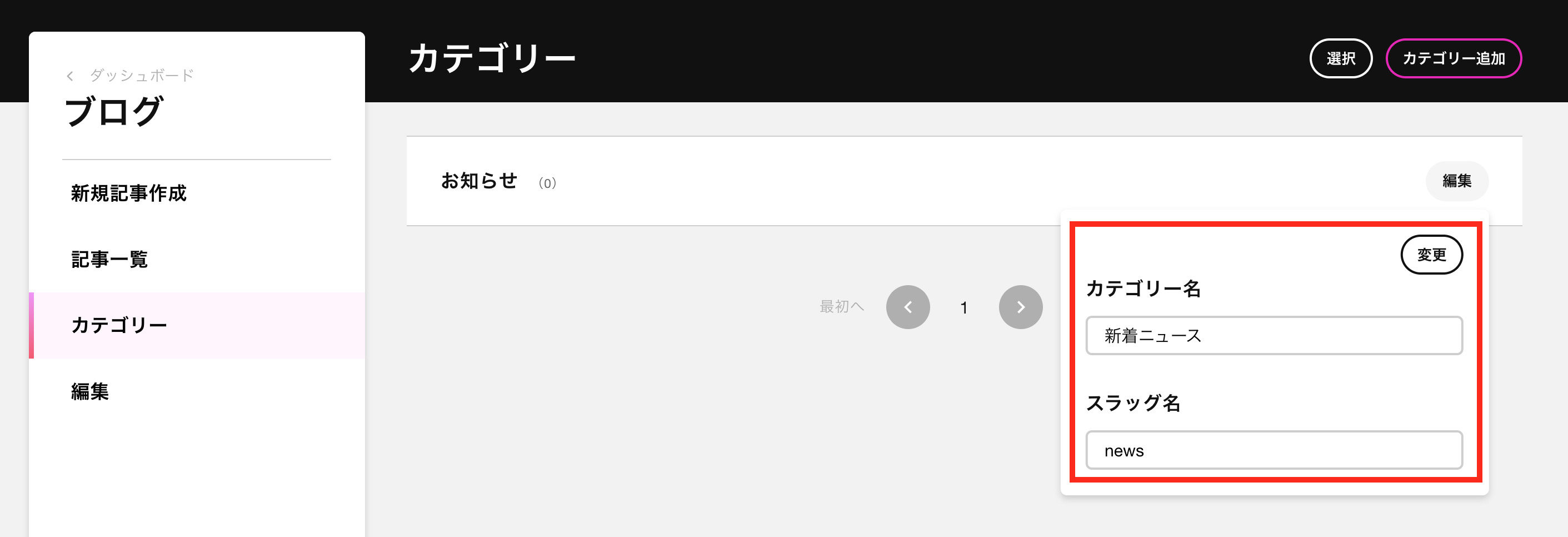
カテゴリーを削除する
「選択」をクリックします。
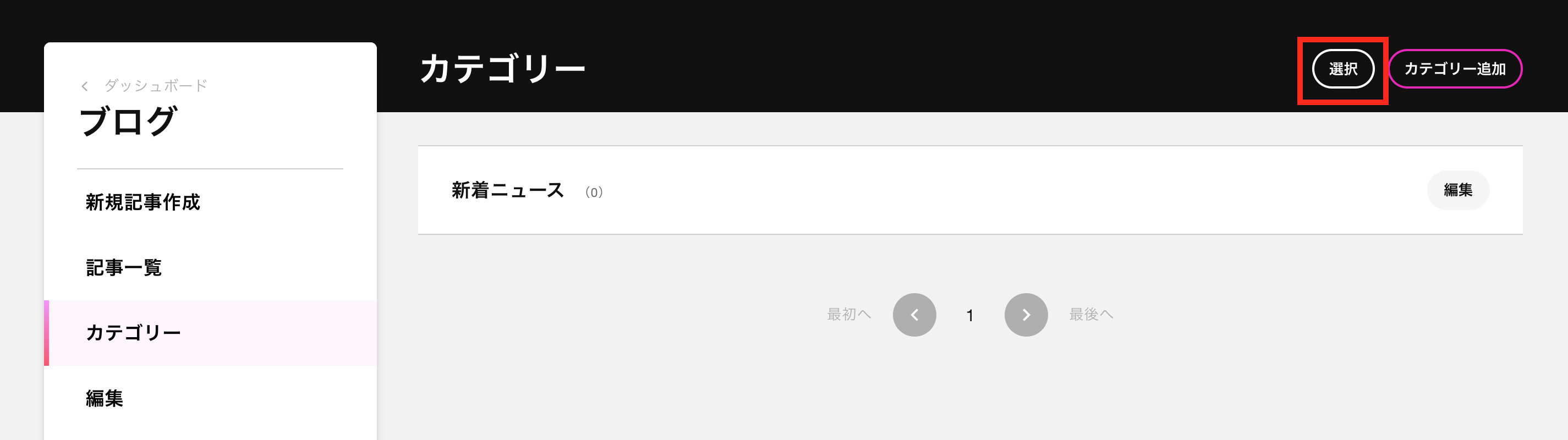
削除したいカテゴリーを選択し、「選択した項目を削除する」をクリックします。
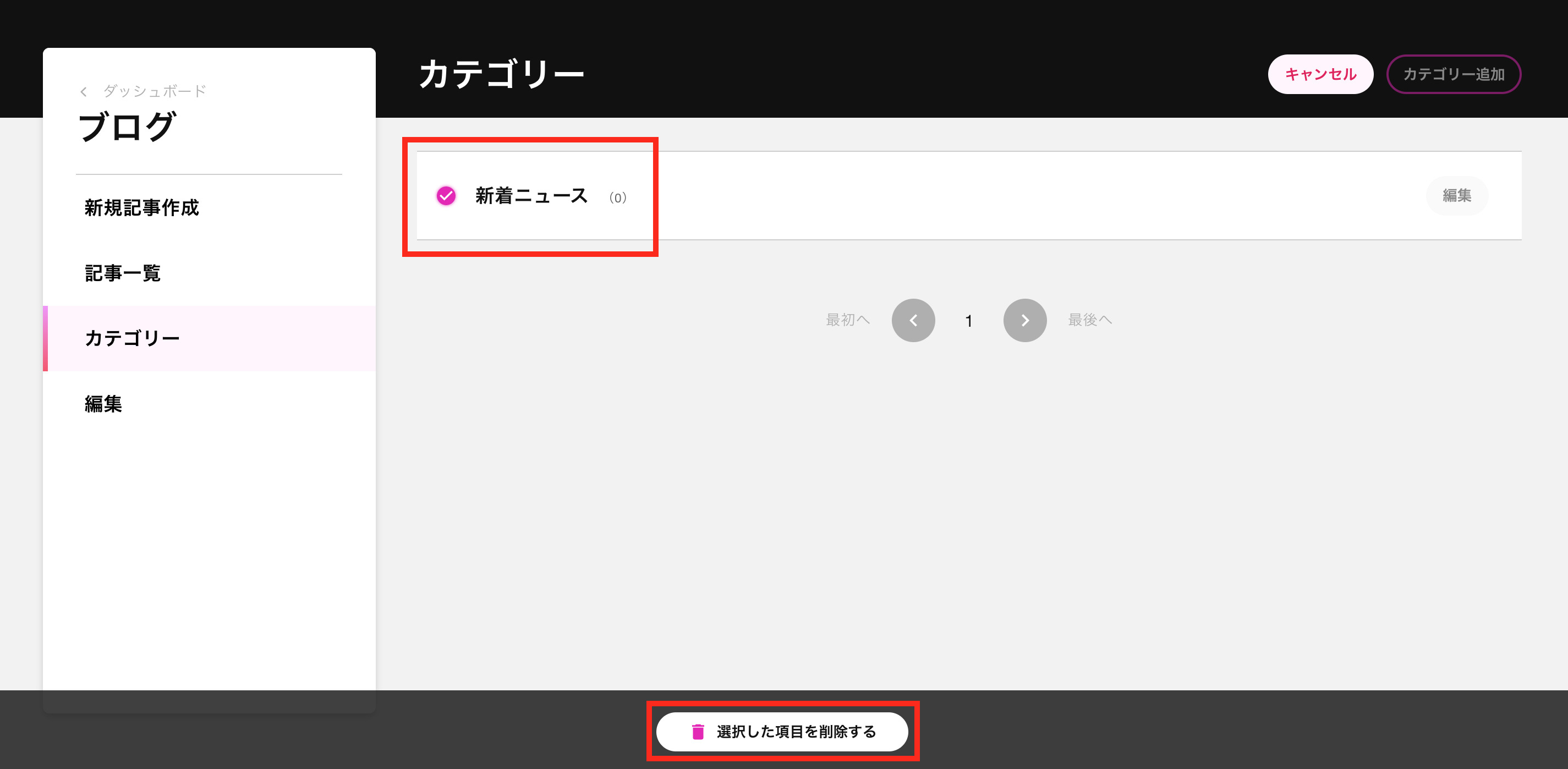
編集
ブログ記事の「ブログ名」「ブログURL」「説明文」の編集と、ブログ削除ができます。
ブログを削除する
ブログ削除「詳細」をクリックします。
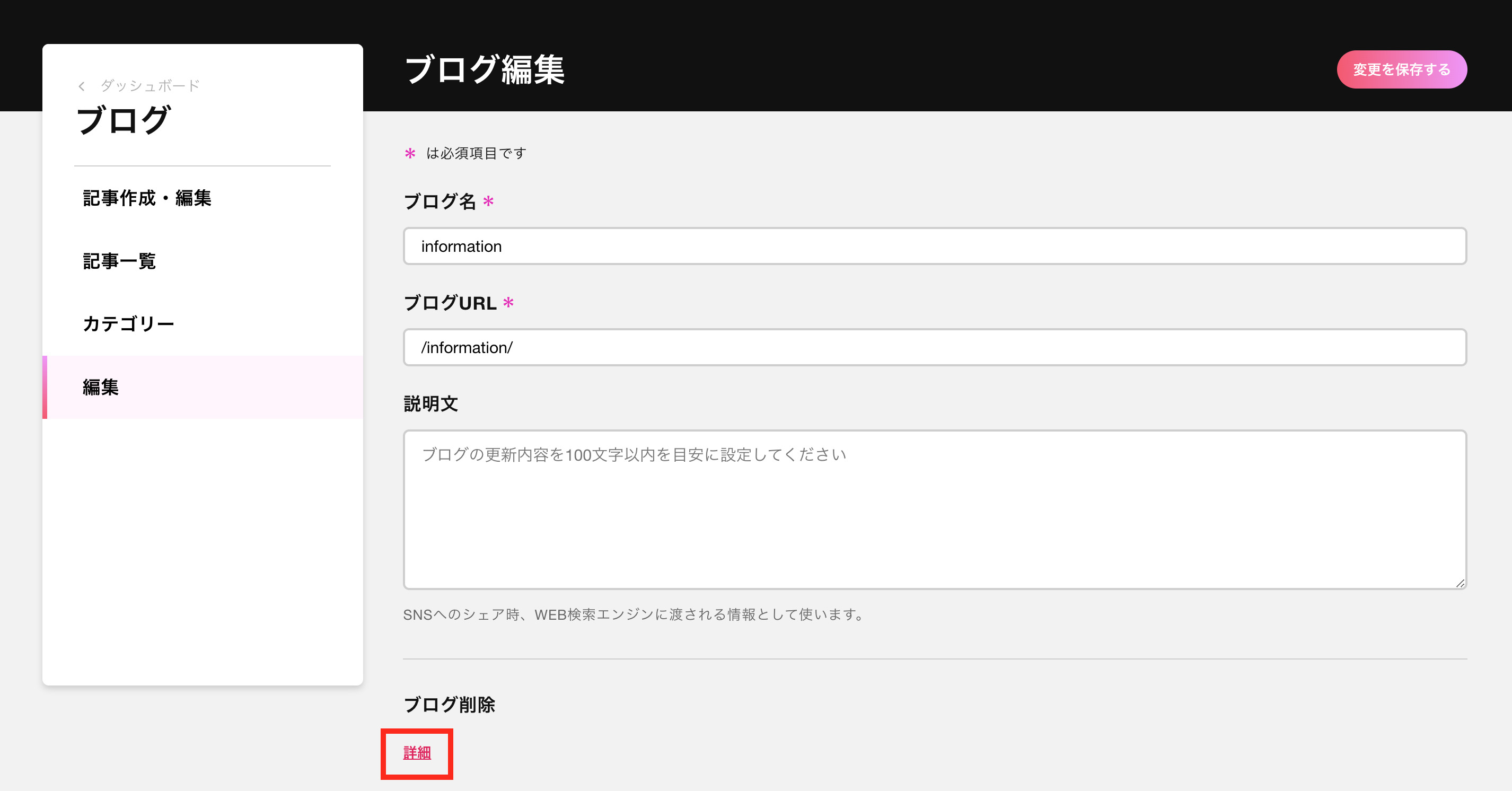
確認が表示されるので、「ブログを削除する」をクリックします。
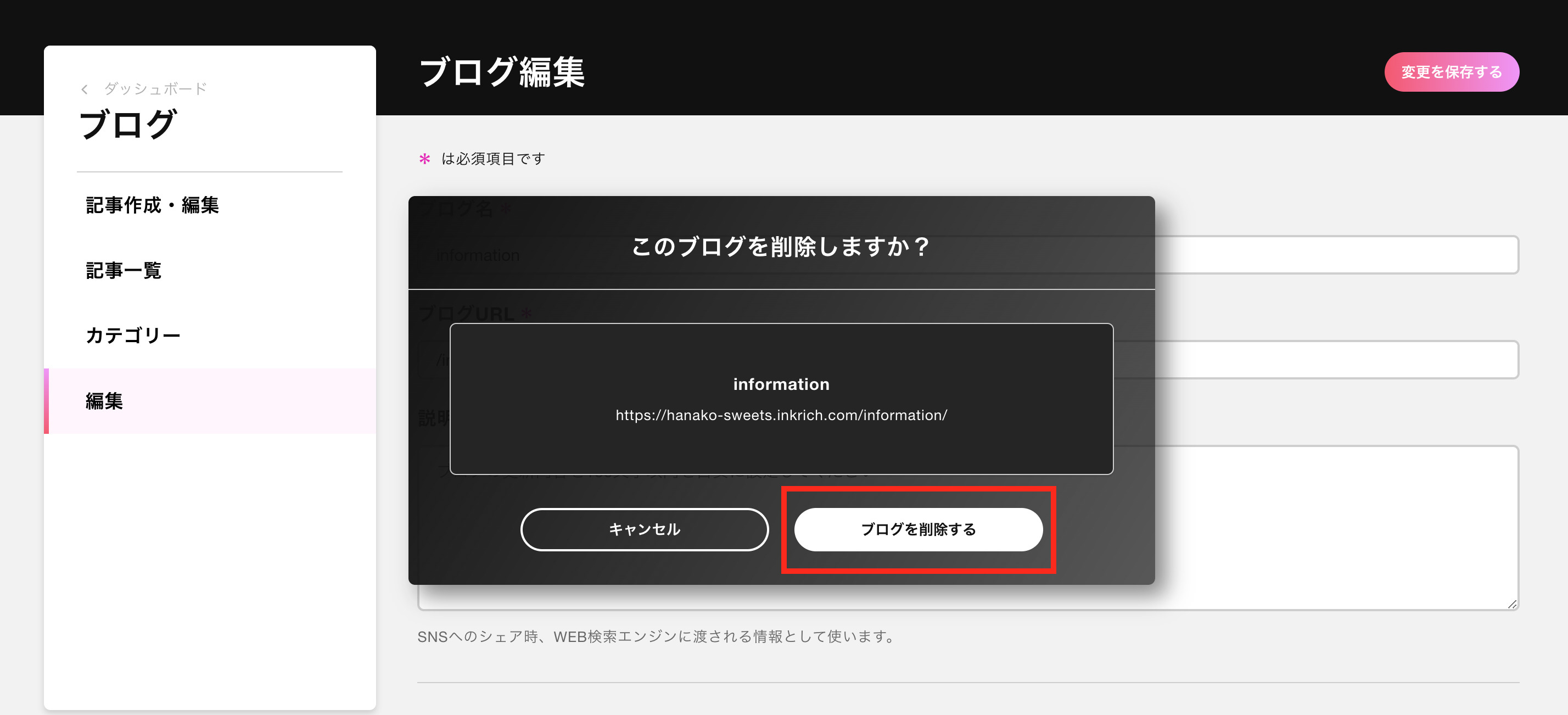
※削除したブログは復元できません。
ヘルプ記事一覧はこちら
- inkrichヘルプ
- inkrichのご利用をお助けします。



